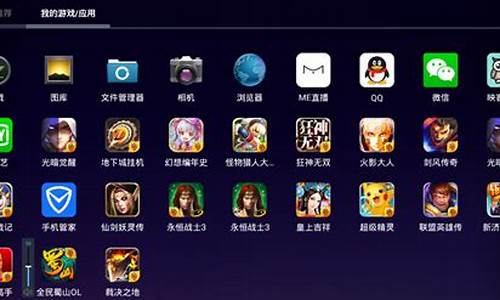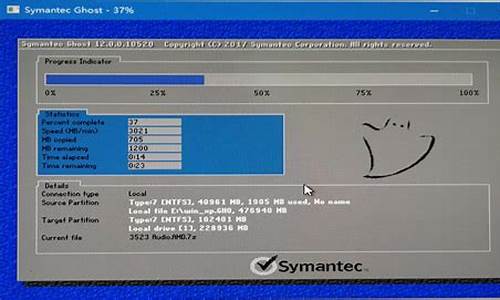一键重装系统教程-一键重装电脑系统如何做
1.如何一键重装系统
如何一键重装系统
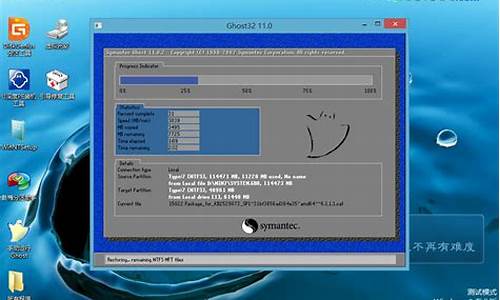
朋友,你好,电脑一键重装系统分三种形式:
第一种形式:就是根本不能进操作系统,就可以一键重装系统,它是开机以后,就会出现一个启动菜单,上面是你的系统,下面就有一个叫一键还原的软件(比如:WINDOS一键还原,GHOST一键还原,还原精灵等等),点击这个一键还原就OK,当然有的品牌电脑会设计一个一键还原的快捷键,(比如F11。F9),找到一键还原这个快捷键,点击,系统就还原了。(一键还原要满足二个条件,一个是做过还原备份,第二就是要安装了一键还原软件,或者设计一键还原键)
第二种形式:就是可以进入系统中,没有网络的情况下,可以进行一键重装,比如你的电脑上安装了一键还原软件(比如:WINDOS一键还原,GHOST一键还原,还原精灵等等),并且也做过备份,所以就可以利用一键还原软件选择一键恢复系统,就可能一键重装系统。
第三种形式: 就是可以进系统,可以上网,你也可以利用“白云一键重装系统”等软件进行自动安装系统了,方法如下:
前提是你的电脑能上网,使用“白云一键重装系统”(简单 快捷,安全)解决了你重装和一键恢复的双重功能,永无后顾之优。安装前请退出杀毒软件如QQ电脑管家或者360安全卫士、以免误报、傻瓜化操作,无需电脑基础知识,不用明白装机流程,只需点击确定,就可实现一键安装。步骤如下:
第一步:上网下载“白云一键重装系统”V5.22T版(://.baiyunxitong),下载完后,把它放入D盘的一个文件夹中(推荐这样做),也可以放在桌面了(你C盘的容易足够大,比如50G)。
第二步:双击这个下载来的“白云一键重装系统”V5.22T版安装包,进行安装,然后点下一步,最后点完成,安装成功后在桌面上会出现一个“白云一键重装系统”的图标。然后右键点击这个图标,以管理员身份运行。
第三步:你双击这个“白云一键重装系统”的图标,会出现一个有五种不同操作系统的界面,(XP ,WIN7 32,WIN7 64 ,WIN8 32 , WIN8 64),根据你的配置情况或者你以前是什么系统,就选择什么系统,然后点击下面的“一键极速重装”按扭,这样就会进入系统下载界面,下载进度根据你的网速和配置高低的不同,下载速度也会不同,这个时候你可以去做一些别的事情,不要管它,它会自动下载,等系统下载完了,它会弹出一个对话框,说要你重启,你不要管,几秒后自动重启,这时就会进入GHOST安装界面,也是蓝色的进度条,这个时候你千万要记住,“不要去动键盘和鼠标,也不能断电,重启,”否则的话的“前功尽竭,重装失败”。当这个进度条到了百分之百后,电脑自动重启,然后它就会自动进入系统安装界面,你可以看到操作系统在自动的安装,“这个时候你也不能去动键盘和鼠标,也不能断电”,安装的速度也是根据你的配置高低不同来决定的,当出现操作系统的桌面时,这代表你的操作系统重装成功,你还要等一下,它还要自动安装一些常用软件,过一会儿,一键重装全部完成。
如果你没有看懂,在白云一键重装系统的有教学,一看就懂。
希望我的回答对你有所帮助,祝你成功 ,快乐~~~
声明:本站所有文章资源内容,如无特殊说明或标注,均为采集网络资源。如若本站内容侵犯了原著者的合法权益,可联系本站删除。